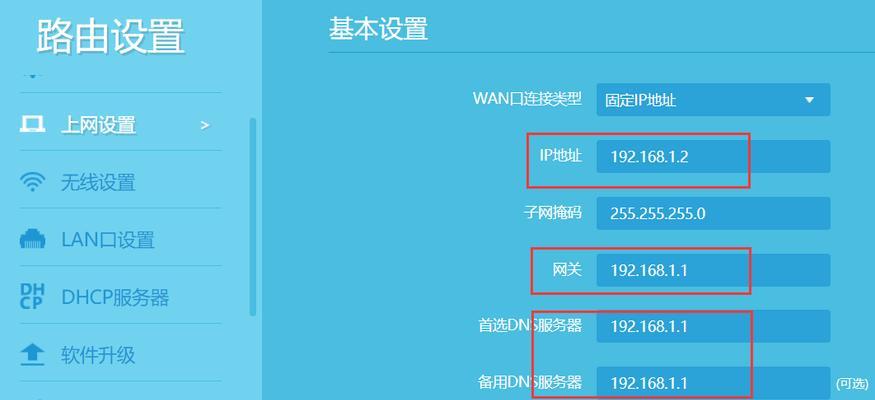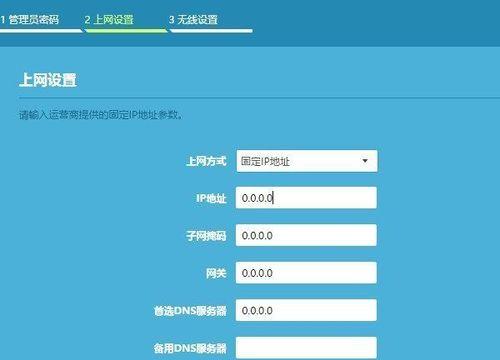如何使用路由器连接无线网络(简单操作)
- 家电常识
- 2024-09-02
- 13
在如今的数字时代,无线网络已成为我们日常生活中不可或缺的一部分。而要连接到无线网络,路由器是一个必需的设备。本文将详细介绍如何使用路由器连接无线网络,帮助读者轻松畅享高速上网的便利。
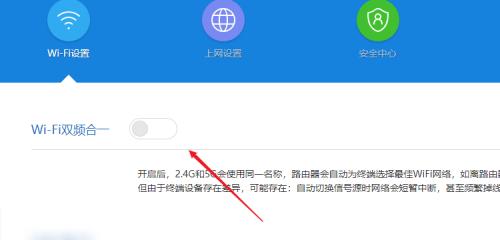
一、了解路由器的基本原理及工作模式
1.路由器的基本原理是将来自于网络服务提供商的信号通过有线连接输入到路由器,并通过无线信号将网络连接转发给其他设备,实现多设备共享上网。
二、选择合适的路由器
2.根据自身的需求,选择适合自己家庭或办公室使用的路由器,考虑到需要覆盖的面积、带宽需求以及设备数量等因素。
三、设置路由器基本信息
3.连接路由器并通过浏览器访问管理界面,在其中设置基本的网络名称和密码,确保路由器的无线网络安全性。
四、连接路由器和电脑
4.将路由器通过网线连接到电脑,并确保电脑能够识别到路由器,以进行后续设置。
五、进行无线网络设置
5.在路由器管理界面中,选择无线设置选项,并进行相应的设置,如选择无线频段、设置无线名称、密码等。
六、配置MAC地址过滤
6.通过配置MAC地址过滤功能,限制连接到路由器的设备数量,并增加无线网络的安全性。
七、启用网络加密
7.启用WPA或WPA2网络加密,提高无线网络的安全性,防止未经授权的设备连接。
八、调整无线信号强度
8.根据实际需求,调整无线信号强度,确保信号的覆盖范围适中,避免信号过于强或过于弱。
九、设置网络访问控制
9.通过设置网络访问控制,限制特定设备或特定时间段内的设备访问无线网络,增加网络的安全性和管理便捷性。
十、重启路由器及设备
10.当配置完成后,建议重启路由器和连接的设备,以确保配置生效。
十一、检查网络连接
11.通过连接其他设备并测试上网速度,确保无线网络连接正常和稳定。
十二、解决无线网络问题
12.如果遇到无线网络连接问题,可通过重启路由器、调整信道、改变无线信号的传输方式等方法来解决。
十三、升级路由器固件
13.定期检查并升级路由器固件,以获取更好的性能和安全性。
十四、保持路由器周围环境清洁
14.经常清洁路由器周围的尘埃,确保散热良好,避免过热影响路由器的性能和稳定性。
十五、定期检查网络安全
15.定期检查无线网络的安全性,如更改密码、关闭不必要的功能等,确保网络的安全性。
通过本文的介绍,相信读者对如何使用路由器连接无线网络有了更深入的了解。遵循以上步骤,简单操作即可轻松连接无线网络,让我们畅享高速上网的便利。
如何通过路由器连接无线网络
在现代社会中,无线网络已经成为我们生活中必不可少的一部分。无论是在家里还是在办公室,我们都离不开稳定的无线网络连接。而路由器作为无线网络连接的核心设备,它起到了连接和分发网络信号的作用。本文将为大家介绍如何通过路由器连接无线网络,以帮助读者轻松搭建自己的无线网络环境。
选择合适的路由器
在开始之前,我们首先需要选择一款合适的路由器。关键因素包括价格、信号覆盖范围、速度和功能等。根据自己的需求和预算选择一款适合自己的路由器是非常重要的。
准备工作:检查设备和网络环境
在开始配置之前,我们需要检查所需的设备是否齐全。主要包括路由器、电脑或手机等设备。还需要确保有一个可用的宽带接入,并且已经成功连接到互联网。
连接路由器和电源
将路由器和电源适配器正确连接,并插入电源插座。确认电源指示灯已经亮起,表示路由器已经接通电源。
连接路由器和电脑
使用网线将路由器和电脑连接起来,插入路由器的LAN口和电脑的网口。确保连接稳固,网线没有松动。
打开电脑的浏览器
在电脑上打开浏览器,输入路由器的默认IP地址(通常为192.168.1.1或192.168.0.1)并按下回车键。这将打开路由器的配置页面。
输入用户名和密码登录
在配置页面中,输入路由器的默认用户名和密码进行登录。这些信息通常可以在路由器的说明书或背面找到。如果没有修改过,默认用户名为admin,密码为空。
进入无线网络设置页面
成功登录后,找到无线网络设置选项,点击进入。在这个页面中,我们可以设置无线网络的名称(SSID)、加密方式和密码等信息。
设置无线网络名称(SSID)
在无线网络设置页面中,找到无线网络名称(SSID)的选项。输入一个易于记忆的名称作为无线网络的标识符。这个名称将显示在其他设备的无线网络列表中。
选择加密方式
在无线网络设置页面中,选择一个合适的加密方式保护你的无线网络。常见的加密方式包括WEP、WPA和WPA2等。建议选择最高级别的加密方式以确保网络安全。
设置密码
在无线网络设置页面中,设置一个强密码以保护你的无线网络。密码应该包含字母、数字和特殊字符,并且长度至少为8位。
保存设置
完成无线网络名称(SSID)、加密方式和密码的设置后,点击保存按钮以保存设置。路由器会自动重启并应用新的配置。
连接无线网络
在设置完成后,我们可以通过手机或其他设备搜索到刚刚设置的无线网络名称(SSID)。选择该网络并输入密码进行连接。
测试连接
连接成功后,打开浏览器并访问一个网站,检查无线网络是否正常工作。如果一切正常,恭喜你,你已经成功连接到了无线网络。
增强信号覆盖范围
如果你发现信号覆盖范围有限,可以通过调整路由器的位置或者使用信号增强设备来增强信号覆盖范围。
通过上述步骤,我们可以轻松地通过路由器连接到无线网络。选择合适的路由器、正确设置无线网络名称(SSID)、加密方式和密码,并且测试连接是否正常是关键。希望本文对大家在搭建无线网络中有所帮助。
版权声明:本文内容由互联网用户自发贡献,该文观点仅代表作者本人。本站仅提供信息存储空间服务,不拥有所有权,不承担相关法律责任。如发现本站有涉嫌抄袭侵权/违法违规的内容, 请发送邮件至 3561739510@qq.com 举报,一经查实,本站将立刻删除。!
本文链接:https://www.cd-tjlm.com/article-2568-1.html